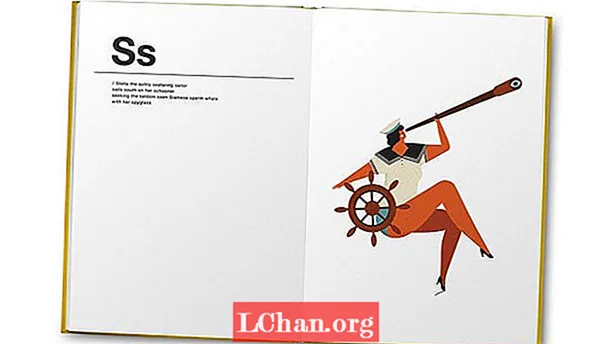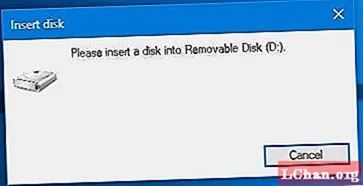
Мазмун
- 1-бөлүк. Эмне себептен "Алынуучу дискке диск киргизиңиз" Ката?
- 2-бөлүк. "Дискти сууруп алуучу дискке киргизиңиз" оңдоочу 7 чечим. Ката
- Чечим 1. Drive катты өзгөртүү
- Чечим 2. Аппараттык жана Түзмөктөрдөгү Кыйынчылыктарды Түзмөктү иштетүү
- Чечим 3. Тутум файлын текшергичти (SFC) текшерүүнү жүргүзүңүз
- Чечим 4. Жаңыртуу Драйвер
- Чечим 5. CMDдеги CHKDSK.exe колдонуп, начар тармактарды текшериңиз
- Чечим 6. USB дискти Буйрук Ыкчам билдирүү аркылуу форматтаңыз
- Чечим 7. Көлөмүн / Бөлүмүн жок кылыңыз
- Кыскача маалымат
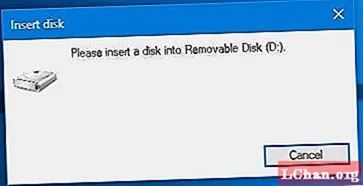
Эгер сиз жогоруда айтылган колдонуучуга окшош болсоңуз жана сураныч, сиздин компьютериңизден Windows 10 алынуучу дискке ката киргизсеңиз, анда анын канчалык тажатма экендигин түшүнүп турабыз. Ушул сыяктуу көйгөйлөр сейрек кездешсе дагы, компьютериңизде пайда болгондо көп кыйынчылыктарды жаратат. Колдонмолоруңузда кандай жумуш болбосун, сизди ыргытып жиберишет, атүгүл оюн тажрыйбаңызды үзгүлтүккө учуратышат.
Бактыга жараша, сиз Windows компьютериңиздеги катаны кетирип, колдоно турган бир нече оңдоолор бар. Бул оңдоолорду колдонуу оңой жана көйгөй сиздин компьютерден тез арада кетиши керек.
- 1-бөлүк. Эмне себептен "Алынуучу дискке диск киргизиңиз" Ката?
- 2-бөлүк. "Дискти сууруп алуучу дискке киргизиңиз" оңдоочу 7 чечим. Ката
1-бөлүк. Эмне себептен "Алынуучу дискке диск киргизиңиз" Ката?
Биринчиден, маселенин себебин түшүнүү маанилүү. Флэш-дисктин эмнеден келип чыккандыгы жөнүндө түшүнүк алгандан кийин, алынып салынуучу дискте дискти киргизиңиз, келечекте компьютериңизде ката кетириши мүмкүн болгон нерселерден алыс болосуз. Жогоруда айтылган катаны сиздин машинаңызга алып келүүнүн жалпы себептеринин айрымдары келтирилген.
1. Каттын кагылышуусун айдагыла
Маселени жаратышы мүмкүн болгон нерселердин бири - диск катындагы чыр-чатак. Сиз колдонгон бардык түзмөктөрдө Windows PC, ар бир диск өзүнүн уникалдуу драйвер тамгасына ээ болушу керек. Машинаңыздагы эки диск катты бөлүшпөшү керек, антпесе жаңжал келип чыгат.
Сиз эки дискиңизге бирдей диск тамгасы берилгенде, бул чыр-чатак болуп жаткандыгын көрө аласыз.
2. Алынуучу диск бузулган
Маселенин дагы бир мүмкүн болгон себеби, алынып салынуучу дискиңиз бузулган. Дисктердин бузулуп калышы жаңылык деле эмес, бирок кээде алар учурда сиздин компьютерде кездешип жаткан көйгөйдү жаратат, бул чындыгында олуттуу.
3. Начар секторлор же башка физикалык зыян
Компьютериңизге тиркелген бардык дисктерде секторлор бар, эгерде алар начарлап кетсе, анда сиздин компьютерде сиздин дисктериңизди окууда көйгөйлөр жаралат. Кээде, бул жаман тармактар жогоруда айтылгандай көйгөйлөрдү жаратат.
4. Вируска жана зыяндуу программаларга кол салуу
Вирустар жана зыяндуу программаларга кол салуу дээрлик күн сайын болуп турат, эгер сиз алардын биринин курмандыгы болсоңуз, анда жогоруда айтылган катаны компьютериңизде көрүп жатканыңыздын себеби болушу мүмкүн.
5. USB диск бузулган
Ошондой эле, сиз шайманга туташтырууга аракет кылып жаткан USB диск бузулган болушу мүмкүн.
6. Коопсуз режимдеги флэш-диск
Сиздин флэш-диск коопсуз режимде болбошу керек же ал орнотулган программаны жүктөбөйт, натыйжада экранда жогорудагы ката пайда болот.
2-бөлүк. "Дискти сууруп алуучу дискке киргизиңиз" оңдоочу 7 чечим. Ката
Эми сизге катанын мүмкүн болгон себептери жөнүндө кабардар кылып, көйгөйдүн оңдолушун билип алсаңыз болот. Төмөндө сураныч, алынып салынуучу дисктин ичине дискти кантип киргизсе болот?
Чечим 1. Drive катты өзгөртүү
Эгер диск катында чыр-чатак чыкса, биринчи кезекте, дискиңизге жаңы жана уникалдуу катты дайындоо керек болот. Төмөндө аны кантип жасоо керектиги көрсөтүлгөн.

Баштапкы менюңуздан Диск башкарууну издеп, ишке киргизиңиз. Дискиңизди оң баскыч менен чыкылдатып, Диск тамгасын жана жолун өзгөртүү тандаңыз. Диск үчүн жаңы диск тамгасын тандаңыз.
Чечим 2. Аппараттык жана Түзмөктөрдөгү Кыйынчылыктарды Түзмөктү иштетүү
Windowsту колдонуунун көптөгөн жакшы нерселеринин бири - бул сиздин машинаңыздагы көйгөйлөрдү чечүү үчүн бир нече куралдарды камсыз кылат. Бул шаймандардын бири Жөндөөлөр колдонмосунда жайгашкан жана ал сиздин дискке байланыштуу көйгөйлөрдү чечүүгө мүмкүндүк берет.

Куралды ишке киргизүү үчүн, Windows компьютериңизде Жөндөөлөр> Жаңыртуу жана Коопсуздук> Кыйынчылыктарды чечүү> Аппараттык жабдыктар жана түзмөктөргө баш багыңыз. Экрандагы сыйкырчыны ээрчиңиз, ошондо ал сиз үчүн диск көйгөйлөрүн аныктайт жана чечет.
Чечим 3. Тутум файлын текшергичти (SFC) текшерүүнү жүргүзүңүз
Эгер сиз ката сиздин бузулган дискиңизден келип чыккан деп ойлосоңуз, анда компьютериңиздеги буйрук сапындагы буйрукту колдонуп, бузулган дискиңизди оңдой аласыз.

Командалык терезени ачып, sfc / scannow деп терип, Enter баскычын басыңыз. Дисктерди сканерлеп, көйгөйлөрдү таап, көйгөйлөрдү сиз үчүн оңдосун.
Чечим 4. Жаңыртуу Драйвер
Драйверлериңиздин драйверлерин дайыма жаңыртып турушуңуз керек, эгерде сиз аны көптөн бери жасай элек болсоңуз, анда азыр аны жасоону каалайсыз.

Түзмөктү башкаргычты ачып, дискти оң баскыч менен чыкылдатып, Драйверди жаңыртууну тандаңыз. Ал сиз үчүн эң акыркы драйверлерди таап, компьютериңизге орнотот.
Чечим 5. CMDдеги CHKDSK.exe колдонуп, начар тармактарды текшериңиз
Chkdsk - дисктериңиздеги начар тармактарды таап, оңдогонго мүмкүнчүлүк берген буйруктардын бири. Аны дискти оңдоо үчүн буйрук сапта төмөнкүлөр катары иштетсеңиз болот.

Баштоо менюсунан буйрук терезесин ачып, chkdsk C: / r деп териңиз (Cди диск тамгаңыз менен алмаштырыңыз) жана Enter баскычын басыңыз. Ал сиз үчүн дисктин начар тармактарын таап, оңдойт.
Чечим 6. USB дискти Буйрук Ыкчам билдирүү аркылуу форматтаңыз
Ошондой эле, USB дискиңиздеги бардык дайындарды өчүрүп, көйгөйүңүздү чечүүгө жардам берер-келбесин башынан баштасаңыз болот. Ар бир саптан кийин Enter баскычын басып, буйрук сапына төмөнкү буйруктарды киргизиңиз:
Diskpart
Тизме диски
Диск 2ди тандаңыз (дискти 2 менен алмаштырыңыз)
Таза
Бөлүмдүн негизги бөлүгүн түзүү
Fs = ntfs форматы
дайындоо

Ал сиз үчүн USB дискти форматтайт.
Чечим 7. Көлөмүн / Бөлүмүн жок кылыңыз
Бөлүмдү жок кылуу жана / же алып салуу, ошондой эле компьютердеги дискке байланыштуу көйгөйлөрдү чечүүгө жардам берет жана аны кантип жасасаңыз болот.

Дискти Баштоону Менюдан баштаңыз. Көлөмүңүздү оң баскыч менен чыкылдатып, Көлөмдү жок кылуу тандаңыз. Бул сиз үчүн ишти аткарат.
Сырсөздү компьютериңизден унутуп калсаңыз, аны оңой эле калыбына келтире албай жатасыз. Мындан ары көйгөйгө туш болбойсуз, анткени PassFab 4WinKey деп аталган программалык камсыздоо бар, ал сиздин компьютериңиздеги колдонуучу каттоо эсебиңиздин паролун калыбына келтирүүгө мүмкүндүк берет.
Кыскача маалымат
Windows 10/8/7деги "сураныч дискти сууруп алчу дискке киргизиңиз" деген катаны оңдоп, дискиңизди кайрадан жеткиликтүү кылуу жөнүндө. "Сураныч, сууруп алуучу дискке диск киргизиңиз" деген ката USB флеш-дискинде гана эмес, ошондой эле SD эс тутум картасын же тышкы катуу дискти колдонуу учурунда да болушу мүмкүн. Жогоруда айтылган чечимдер көйгөйлөрүңүздү чечүүгө жардам берет деп ишенебиз.